VS2019的IDE常用的宏定义:
$(SolutionDir) 即解决方案xxx.sln所在的目录
$(ProjectDir) 表示 xxx.vcxproj所在的目录
$(ProjectName) 代表解决方案下,每一个工程的名称
$(Configuration) 代表Debug或者Release
例如,在本解决方案中,需要添加其他项目目录下include文件夹中的头文件的时候,
配置属性->C/C++->常规->附加包含目录
$(SolutionDir)onnxrt_det\include
包含第三方库:
C/C++->常规->附加包含目录 $(SolutionDir)xmaoi_det
链接器->常规->附加库目录 $(SolutionDir)x64\Debug
链接器->输入->附加依赖项 添加lib库的名称 xmaoi_det.lib
或者:
C/C++->常规->附加包含目录 $(SolutionDir)xmaoi_det
链接器->输入->附加依赖项 添加lib库的名称 $(SolutionDir)x64\Debug\xmaoi_det.lib
在该区域可以直接输入.lib的绝对路径,就不用指定附加库目录的地址了
生成动态库:
右键点击项目名称,配置属性->常规->配置类型->动态库(.dll)
通过修改目标文件名,可以指定生成的dll的名称
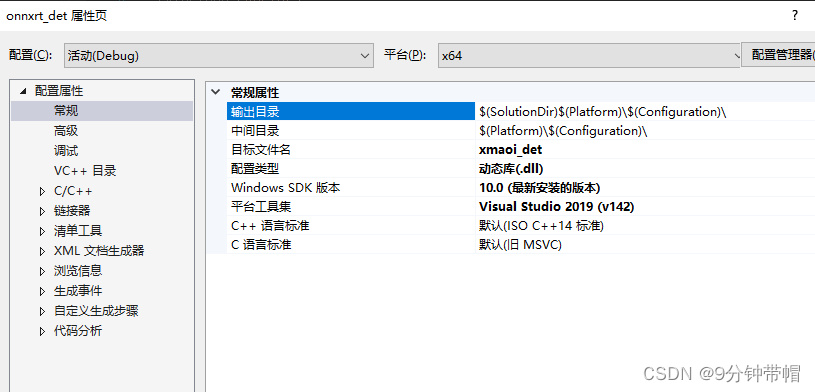
生成动态库的导出函数:
在头文件的导出函数前面加上,extern "C" __declspec(dllexport),例如:
extern "C" __declspec(dllexport) bool Init(const char* path);
编译出错信息:C4996 ‘fopen‘: This function or variable may be unsafe
配置属性->C/C++->预处理器->预处理器定义添加
_CRT_SECURE_NO_WARNINGS
将vscode的快捷键应用到visual studio中:
工具-选项-键盘-应用以下其他键盘映射方案(Visual Studio Code)
visual studio和vc版本之间的对应关系:
vc9 VS2008
vc10 VS2010
vc11 VS2012
vc12 VS2013
vc13 VS2014
vc14 VS2015
vc15 VS2017
vc16 VS2019
vs2019安装c#模块
在所有程序中,打开Visual Studio Installer的软件,
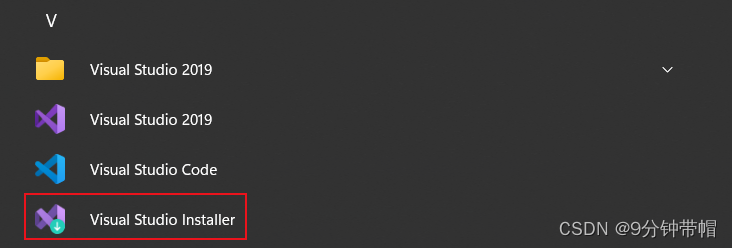
选中".NET桌面开发",然后点击"修改",即可安装c#的模块。
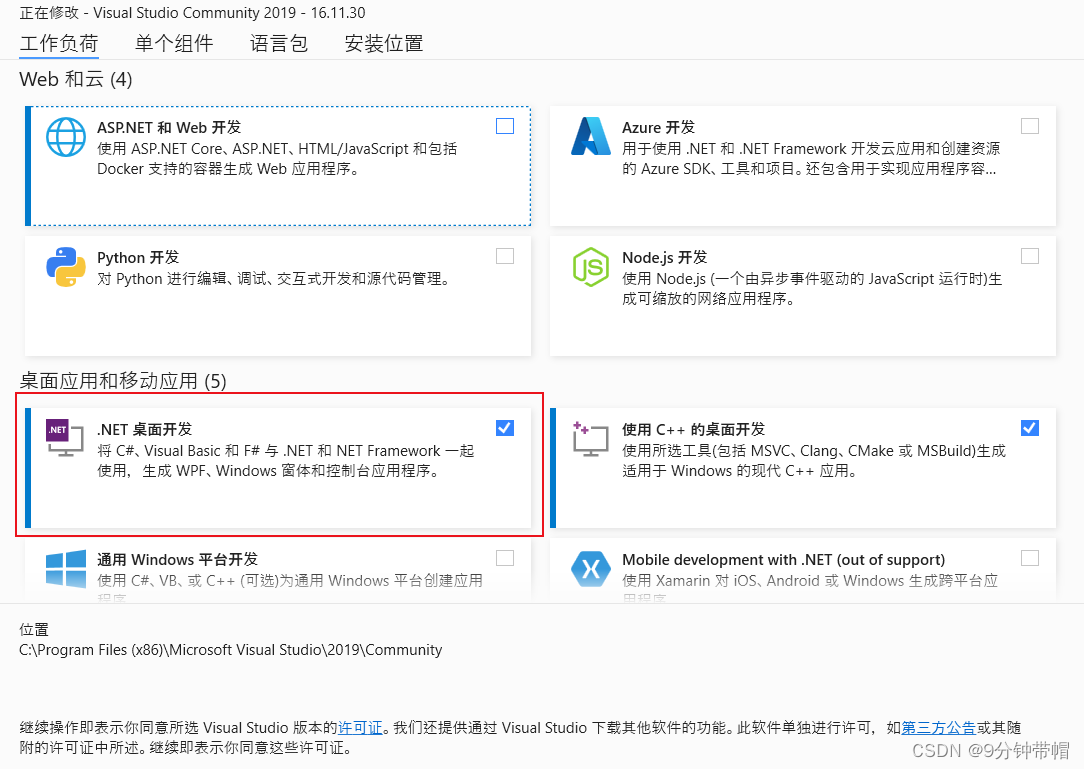
然后启动Visual Studio 2019,创建控制台应用程序:
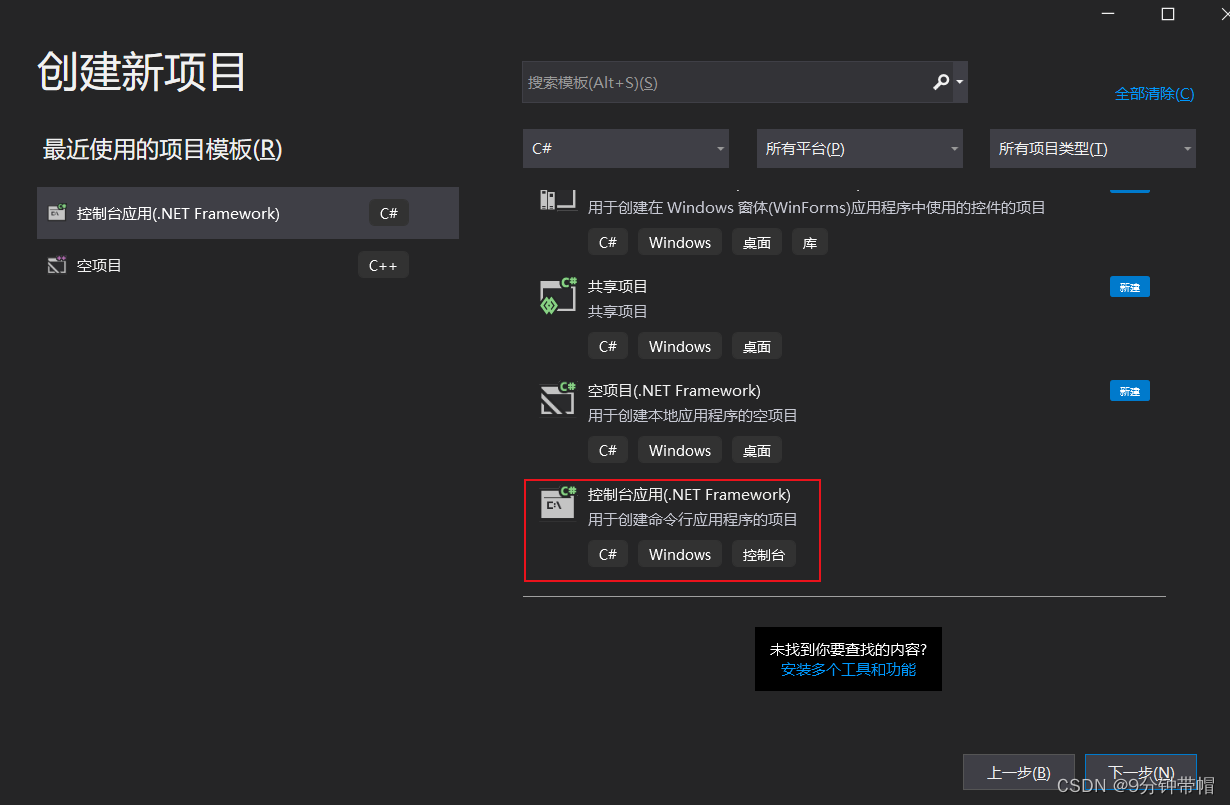
一个简单的HelloWorld的程序,如下所示:
using System;
using System.Collections.Generic;
using System.Linq;
using System.Text;
using System.Threading.Tasks;
namespace Ceshi001
{
class Program
{
static void Main(string[] args)
{
Console.WriteLine("Hello World!");
Console.Read();
}
}
}
可以用Console.Read()或Console.ReadKey()的语句,实现应用程序暂停,来浏览控制台的log信息。





















 6447
6447











 被折叠的 条评论
为什么被折叠?
被折叠的 条评论
为什么被折叠?








